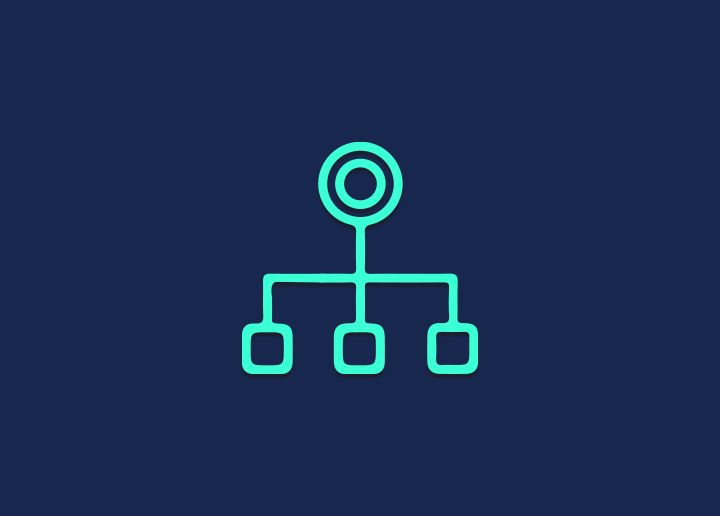You can organize your posts very easily with WordPress categories. A hierarchical arrangement of your posts is possible by having parent and child categories. Furthermore, posts may appear in multiple categories at the same time. As a result, you can create widgets and menus or directly insert posts in your WordPress theme exactly how you want them to appear.
How to add categories in WordPress?
Check the box next to the category name when editing a blog post to add it to that category.
Click the Add New Category link below your current categories list while editing a post if you need to add a new category.
The Posts » Categories screen also allows you to add a category. You can name your category and give it a slug. Use lowercase letters, numbers, hyphens, or a combination of these to create URL-friendly slugs for your posts.
WordPress default creates a slug name from a category name when no slug is entered in the field. Slugs display all posts in one category on your category page.
How to create a child category?
A category can have a child category, meaning they are hierarchical. Child categories are used to define subtopics within a broader topic. An example would be a news site with a category called News and child categories like Local, National, and Global.
Choose a parent category from the dropdown menu on the Posts » Categories screen to create a new child category. Afterward, you can add a description and slug to your child category.
Your child category will now be created by clicking the “Add New Category” button.
How to edit categories?
From the Posts » Categories screen, you can edit categories. Click the “Edit” link next to the category you wish to edit. The editor will open so you can add, remove, and change category names, slugs, and descriptions.
Edit Category
On the Posts » Categories screen, you can also delete categories. The deletion of a parent or child category does not affect your posts. Default categories are automatically assigned to posts that haven’t been assigned a category.
Before the default category “uncategorized” can be deleted, the administrator must create a new default category or assign it to an existing category.
How to display categories?
Are you looking for a way to make your website visitors find your blog categories easier? Putting a list of your categories on your sidebar is one way to do this.
A categories widget can be used to display categories in the sidebar. The categories widget can be dragged and dropped into a sidebar under Appearance » Widgets. The sidebar will display all of your categories, except those without posts.
You can display your categories using the category widget as a dropdown menu or a list. If you want to display posts by category, you can also choose to do so.
By selecting the Show hierarchy option, your child categories will be shown with unique stylings, such as an indent before their names. Your theme will determine how these appear. The list will look the same regardless of which category is a parent or a child without selecting this option.
Categories vs. Tags
WP includes taxonomies such as categories and tags by default. A category covers a broader area of your website, while tags allow you to find all posts containing a particular tag.
Similar to a book’s table of contents, categorization involves grouping items into different categories. Website content can be categorized this way. Compared to tags, which act as an index, assigning specific words that describe the details of your posts.
Posts will be displayed under “uncategorized” if you do not choose a category for them. Tags will appear under “uncategorized” if you choose not to add any.
Refer to Seahawk Media for more such articles.